Редактор Ролей Divi
Перед работой с редактором ролей желательно отключать русский перевод интерфейса Divi. На сегодняшний день ( по крайней мере в версии 3.0.40), он очень кривой . Отключить перевод можно через Divi -> Настройки темы -> вкладка Общее -> второй снизу пункт Отключить переводы.
.
Управление действиями пользователей в Divi Builder
Редактор ролей Divi дает вам возможность контролировать, что каждая из категорий пользователей WordPress может выполнять в Divi Builder. Для каждой из ролей вы можете отключить доступ к определенным действиям в Divi Builder.
Это идеальный способ для фрилансеров и небольших агентств веб-дизайна передавать веб-сайты своим клиентам, в то же время, ограждая их от неправильных действий. Отключая доступ к наиболее продвинутым функциям, вы можете облегчить клиенту понимание работы с Divi Builder. В то же время не позволяя им получать доступ к функциям, которые, при не правильном использовании, могут быть причиной для нарушения работы или дизайна сайта!
Вот отличный пример. Допустим, вы только что закончили создание нового веб-сайта для своего клиента, и вы в полной мере воспользовались расширенными настройками дизайна Divi и пользовательскими CSS и даже интегрированными сторонними плагинами при помощи модуля кода.
Все выглядит идеально, и клиент доволен. Вы передаете веб-сайт своему клиенту для обновления страницы «О нас», но вы вовсе не хотите, чтобы по ошибке он совершил что-либо деструктивное. Это прекрасная возможность использовать редактор ролей Divi. Просто назначьте клиенту определенную роль, например «Редактор». Затем, используя редактор ролей Divi, настройте возможности для этой Роли. Вы можете сделать такие вещи: отключить библиотеку Divi, отключить доступ к глобальным модулям, отключить доступ к расширенным настройкам дизайна и вкладкам Custom CSS. Вы даже можете запретить возможность удалять и перемещать модули и разрешить редактирование только существующих модулей. Наконец, вы можете устанавливать, какие типы настроек клиент может редактировать на вкладке «Общие настройки»! Когда вы закончите, у клиента будут только инструменты, необходимые для редактирования своего контента.
Понимание пользовательских ролей
В WordPress вы можете выбрать из 5 различных ролей, чтобы назначить их своим пользователям. Вот краткое описание каждой из возможностей этих ролей:
Администратор (Administrator) — имеет доступ ко всему. Никаких ограничений.
Редактор (Editor) — имеет доступ только для редактирования всех страниц, всех сообщений, всех комментариев, всех категорий, всех тегов и всех ссылок. Не имеет доступа к настройкам более высокого уровня, например тем, плагинов или файлов ядра.
Автор (Author) — имеет доступ только к своим сообщениям. Сюда входит редактирование, загрузка фотографий и публикация сообщений.
Участник (Contributor) — имеет доступ к записи и редактированию своих сообщений, но не к возможности публикации.
Подписчик (Subscriber) — способен получать обновления и имеет возможность читать и комментировать сообщения и сообщения.
Понятно, что только две роли могут выполнять текущие изменения всех страниц и сообщений — администратора и редактора. Конечно же, вы не хотите рисковать, предоставляя вашему клиенту роль администратора. Это даст ему полный контроль над сайтом, включая возможность редактировать настройки темы, плагинов и доступ к файлам ядра. Лучшим вариантом для клиента будет роль редактора. Таким образом, он не нарушат ничего слишком важного.
Привилегии темы высокого уровня
В этой секции вы можете настроить доступ к параметрам высшего уровня. Они ограничивают доступ к основным пунктам меню Divi (таким как параметры Divi Theme и Theme Customizer).
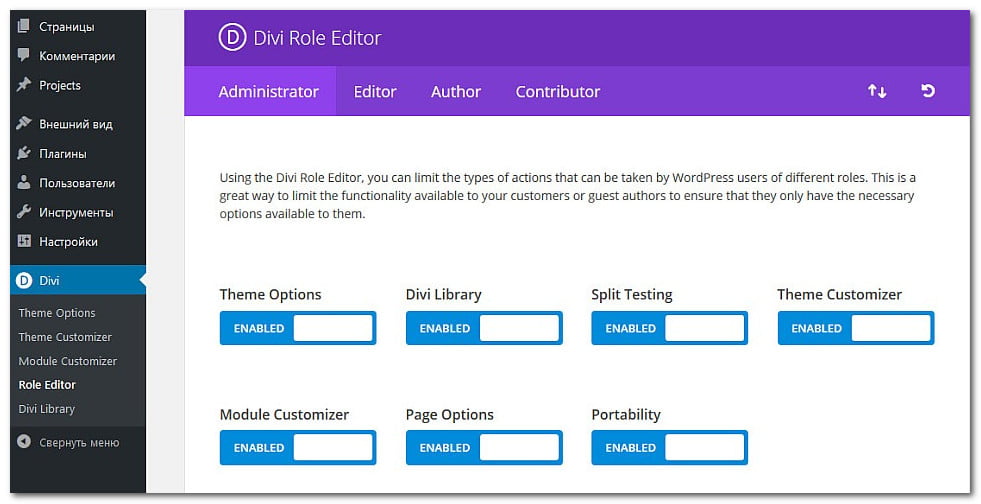
Интерфейс Divi Builder (Builder Interface)
Здесь вы можете ограничить действия на уровня конструктора Divi Builder. Это такие действия, как возможность редактирования, удаления или перемещения элементов. Например, вы можете включить редактирование элементов, но не позволять перемещать или удалять элементы в конструкторе. Вы также можете вообще отключить доступ к Divi Builder.
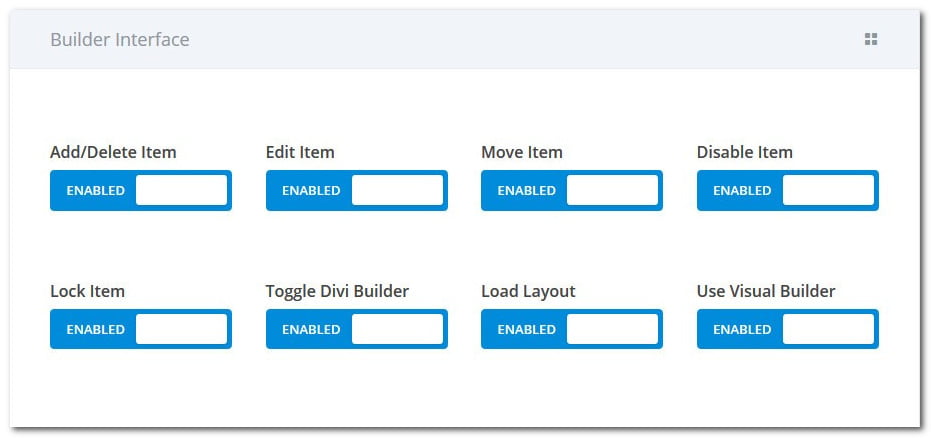
Настройки библиотеки (Library Settings)
Этот раздел позволяет управлять доступом пользователя к библиотеке Divi. Вы также можете запретить пользователям редактировать модули GLobal. Поскольку изменения, внесенные в глобальные модули, часто имеют далеко идущие последствия, иногда безопаснее не разрешать своим клиентам редактировать их вообще.
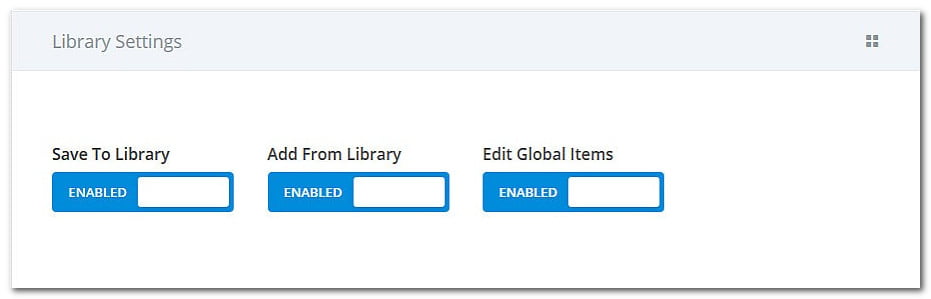
Вкладки настроек (Settings Tabs)
Вкладки настроек относятся к трем категориям параметров, доступных в окне настроек для каждого модуля, строки и раздела. Этими вкладками являются: Общие настройки, Расширенные настройки дизайна и Пользовательский CSS. Вообще говоря, все, что вам нужно для создания потрясающего веб-сайта Divi, можно найти в разделе «Общие настройки», но если вы хотите получить немного более продвинутый, то вы можете перейти на вкладки «Настройки дизайна» и «Пользовательские CSS». Часто бывает полезно отключить эти последние вкладки для своих клиентов.
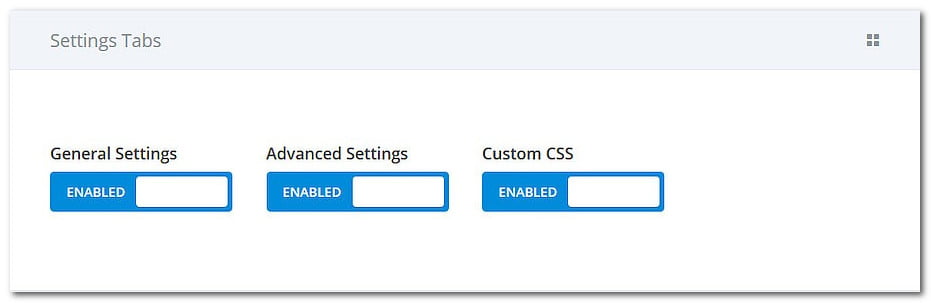
Типы настроек (Settings Types)
Помимо возможности отключения всех вкладок настроек, вы имеете возможность управлять типами настроек, доступными на этих вкладках. Это дает вам еще более тонкий контроль над тем, что ваши клиенты могут редактировать. Например, вы можете разрешить своим клиентам управлять только текстовым содержимым модулей, но не позволите им настраивать цвета и параметры макета.
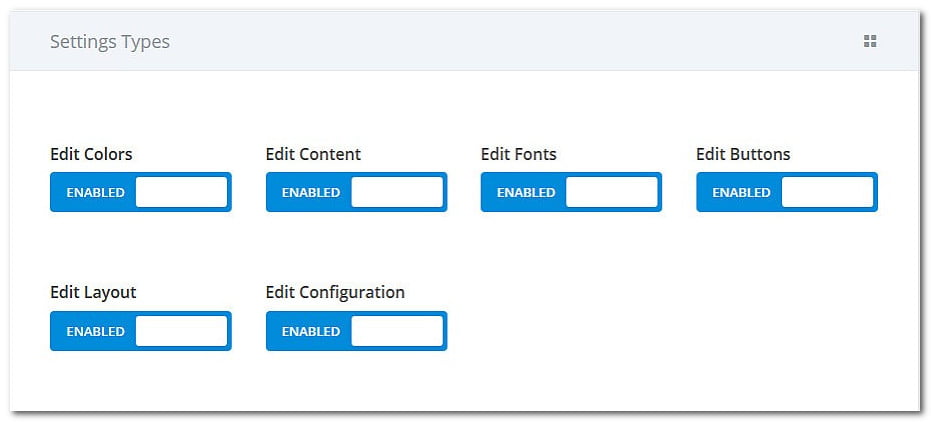
Использование модуля (Module Use)
Наконец, вы можете запретить использование целых модулей. Когда модуль отключен для пользователя, он не сможет редактировать модули или добавлять на страницу новые модули этого типа. Например, если хотите, вы можете отключить любой модуль, кроме модулей «Текст» и «Изображение».
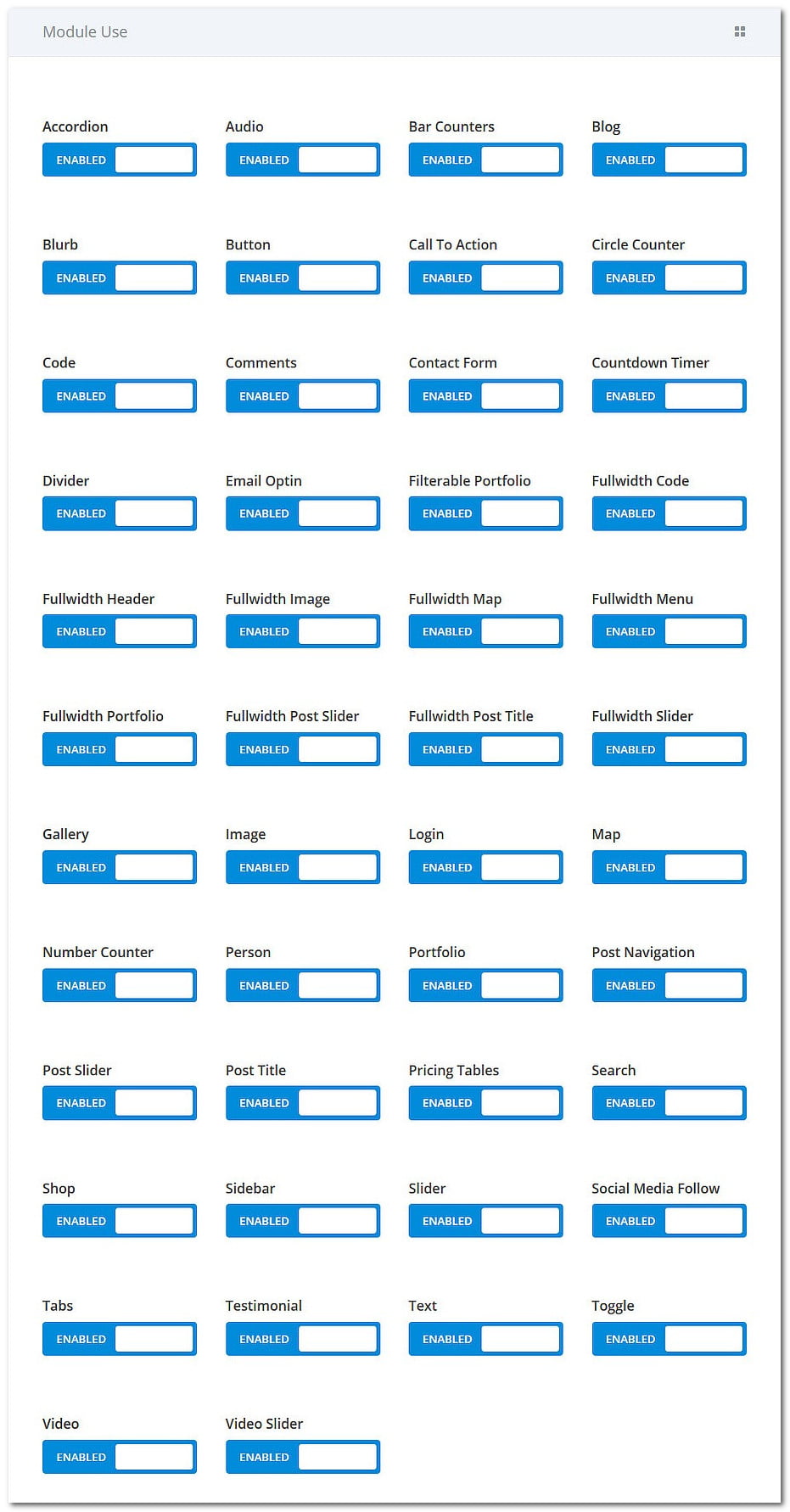
Переносимость (Portability)
В этой секции вы можете отключить возможность импортировать и экспортировать макеты Divi Builder и настройки модулей.

